
Visualizzare le email come conversazioni in Mail sul Mac
Di default, Mail raggruppa le email che fanno parte della stessa “conversazione” (o thread), piuttosto che elencare ogni risposta singolarmente. Con le conversazioni seguire un thread è molto più facile e puoi gestire in modo più efficiente la casella di posta in entrata.
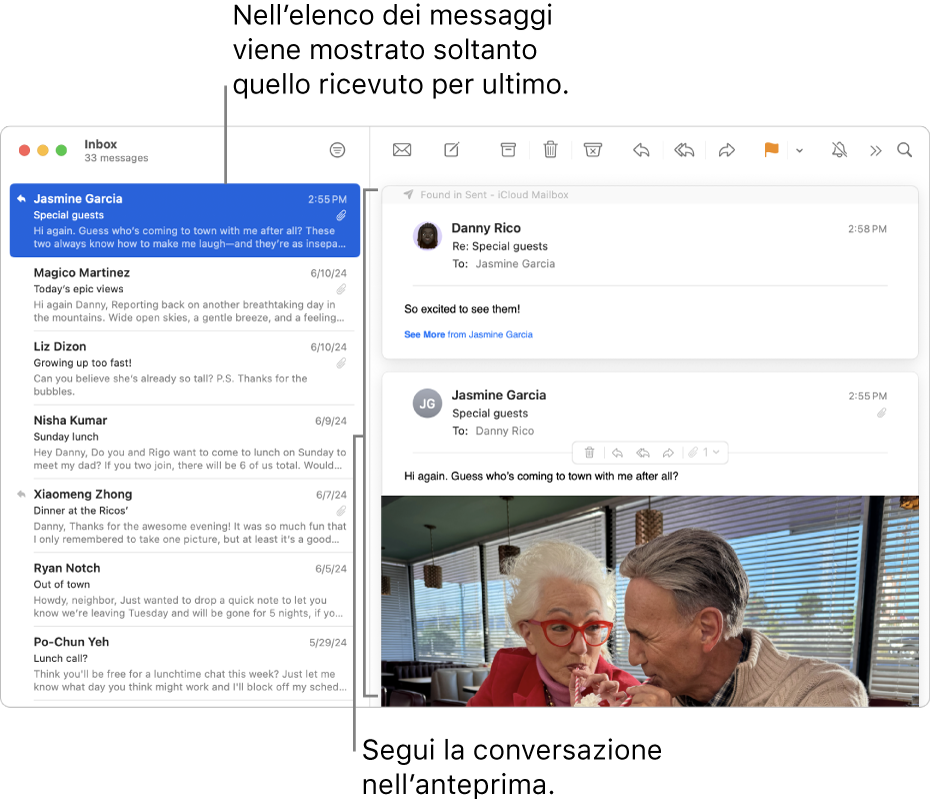
Suggerimento: attivare o disattivare le conversazioni è molto semplice. In Mail, scegli Vista > Organizza per conversazione; il segno di spunta indica che l’opzione è attiva.
Mostrare tutte le email come conversazioni
Apri l’app Mail
 sul Mac.
sul Mac.Puoi eseguire una delle seguenti azioni:
Per una conversazione: fai clic sul numero di email nella parte superiore del messaggio.
Per tutte le conversazioni: scegli Vista > Espandi tutte le conversazioni.
Se non vuoi più visualizzare tutte le email, scegli Vista > Contrai tutte le conversazioni.
Puoi evidenziare le conversazioni nell’elenco dei messaggi, in modo da identificarle facilmente. Scegli Vista > Evidenzia conversazioni.
Quando le conversazioni vengono disattivate e selezioni uno dei messaggi nel thread, gli altri messaggi vengono evidenziati, affinché tu possa ancora identificare il thread a cui appartengono. Per modificare il colore di evidenziazione o disattivare questa opzione, scegli Mail > Impostazioni, fai clic su Vista, quindi configura le opzioni di evidenziazione. Se desideri raggruppare i messaggi selezionati nell’area di anteprima, scegli Vista > Mostra messaggi correlati.
Leggere una conversazione
Apri l’app Mail
 sul Mac.
sul Mac.Nell’area di anteprima di una conversazione, puoi eseguire una delle seguenti operazioni:
Scorrere tra i messaggi di una conversazione: premi Opzione-Freccia su o Opzione-Freccia giù.
Mostrare ulteriori informazioni di un messaggio: se la risposta contiene il messaggio originale ma non in maniera integrale, fai clic sul link “Mostra di più” in fondo alla risposta.
Modifica l’ordine dei messaggi nell’area di anteprima: scegli Mail > Impostazioni, fai clic su Vista, quindi seleziona o deseleziona “Mostra messaggio più recente in alto.”
Escludere le email da una conversazione
Di default, una conversazione include i messaggi correlati che sono contenuti in varie caselle. Puoi escludere i messaggi di questo tipo dalle conversazioni.
Apri l’app Mail
 sul Mac.
sul Mac.Puoi eseguire una delle seguenti azioni:
Escludere sempre i messaggi correlati: scegli Mail > Impostazioni, fai clic su Vista, quindi deseleziona “Includi messaggi correlati”.
Escludere i messaggi correlati fino a quando esci da Mail: scegli Vista > Nascondi messaggi correlati.
Quando elimini una conversazione, i messaggi correlati che si trovano in altre caselle non vengono eliminati.
Se utilizzi un Mac con chip M1 o successivi, Apple Intelligence può evidenziare i punti più importanti di un’email o di un thread. Consulta la sezione su come utilizzare Apple Intelligence in Mail.